Ändern oder legen Sie die Standardschriftart in Outlook fest
Legen Sie die Standardschriftart fest
Wenn Sie eine Standardschrift festlegen, verwendet jede neue Nachricht, die Sie erstellen, diese Standardschrifteinstellung.
Gehen Sie zu Datei > Optionen > E- Mail > Briefpapier und Schriftarten ...
Wählen Sie die Schriftart aus, die Sie ändern möchten
Neue E-Mail-Nachrichten – Legt die Standardschriftart für von Ihnen verfasste Originalnachrichten fest.
Antworten oder Weiterleiten von Nachrichten – Sie können eine andere Schriftart für Nachrichten verwenden, die Sie weiterleiten oder beantworten. Diese Einstellung gilt hauptsächlich für die beiden Kontrollkästchen, mit denen Sie Ihre Kommentare mit Ihrem Namen (oder anderem Text) oder mit einer anderen Textfarbe markieren können.
Verfassen und Lesen von Nur-Text-Nachrichten - Nur-Text-Nachrichten werden von der anderen Person mit einer Standardschriftart empfangen, aber wenn Sie beim Schreiben der Nachricht eine schönere Schriftart verwenden möchten, können Sie dies tun. Beachten Sie nur, dass die Schriftart nicht mit der Nachricht gesendet wird.
Wählen Sie die Optionen aus, die Sie auf die Standardschriftart anwenden möchten, z. B. Schriftart und Schriftgröße.
Wählen Sie ganz OK aus, um Ihre Änderungen zu speichern.
Siehe auch
Gehen Sie zu Outlook > Einstellungen > Schriftarten
Ändern Sie die Schriftart für „ Neue E-Mail ", „Antworten oder weiterleiten" oder „Nur Text" .
Ändern Sie unter Textanzeigegröße die Textgröße mithilfe des Schiebereglers.
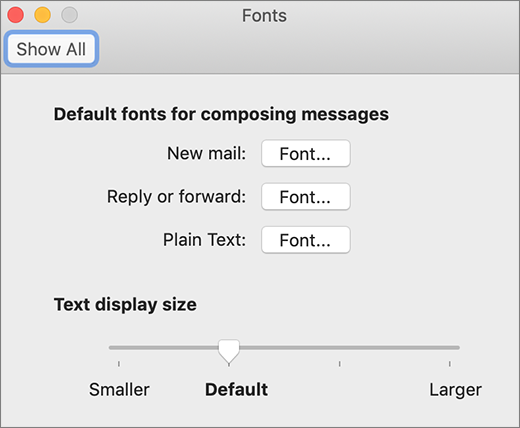
Sie können Schriftarten ändern, wenn Sie das HTML-Format zum Verfassen neuer Nachrichten verwenden.
Gehen Sie zu Einstellungen > Alle Outlook-Einstellungen anzeigen > Verfassen und antworten .
Legen Sie unter Nachrichtenformat für Nachrichten verfassen in das HTML-Format fest .
Legen Sie die gewünschte Schriftart und -größe als Standard fest.
Wählen Sie Speichern aus .
No comments:
Post a Comment